Για χρήστες iPhone ή Android, τα μηνύματα κειμένου είναι πιθανώς ένα από τα πιο πολύτιμα πράγματα στη συσκευή. Σχεδόν όλοι χρησιμοποιούν την εφαρμογή Μήνυμα για συνομιλία με φίλους, οικογένειες κ.λπ. και μερικές πολύτιμες συνομιλίες θα σήμαινε πολλά για εσάς. Παρόλο που κανείς δεν θα ήθελε να χάσει σημαντικά κείμενα, εξακολουθούν να υπάρχουν πολλές καταστάσεις που θα μπορούσαν να προκαλέσουν απροσδόκητη διαγραφή μηνυμάτων κειμένου, όπως λανθασμένη διαγραφή, αναβάθμιση συστήματος, πρόβλημα jailbreak κ.λπ. ανακτήστε τα διαγραμμένα μηνύματα κειμένου, έχετε φτάσει στο σωστό μέρος.
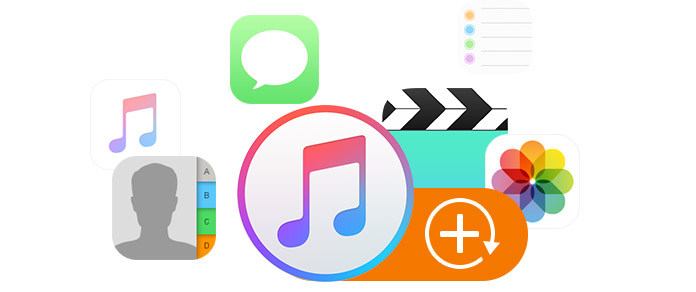
Τι, πώς και πού αποθηκεύεται το iTunes Backup
Αντίγραφα ασφαλείας του iPhone στον υπολογιστή μου στο iTunes πριν πάω στο Apple Store όπου επισκευάστηκε το iPhone μου. Όταν επέστρεψα σπίτι με ένα καλό, έτρεξα ξανά το iTunes στον υπολογιστή και ετοίμασα να επαναφέρω το iPhone μου. Πολύ περίεργο, βρήκα τα αρχεία πολυμέσων μου στο iTunes, αλλά δεν μπόρεσα να βρω τις εικόνες και τις φωτογραφίες. Το iTunes δημιουργεί αντίγραφα ασφαλείας φωτογραφιών ή εικόνων; Πού αποθηκεύει το αντίγραφο ασφαλείας του iTunes; Πώς μπορώ να αλλάξω τη θέση όπου το iTunes αποθηκεύει αρχεία ή να εξαγάγει το αντίγραφο ασφαλείας του iTunes; Είμαι πραγματικά μπερδεμένος τώρα.
Αυτή είναι μια ερώτηση από τις συζητήσεις της Apple. iTunes προσφέρεται από την Apple για να βοηθήσει τους χρήστες να δημιουργήσουν αντίγραφα ασφαλείας δεδομένων iOS (iPhone, iPad και iPod) ή να σας επιτρέψουν να εισαγάγετε βίντεο στο iTunes για αναπαραγωγή. Ωστόσο, το γνωρίζετε πραγματικά καλά; Ξέρετε αν μπορεί να δημιουργήσει αντίγραφα ασφαλείας φωτογραφιών ή εικόνων; Γνωρίζετε πώς να δημιουργείτε αντίγραφα ασφαλείας της μουσικής iPhone στο iTunes; Πού αποθηκεύει το iTunes αντίγραφα ασφαλείας για iPhone / iPad / iPod σε Windows ή Mac; Γνωρίζετε τον τρόπο αποκατάστασης του iPhone σας από iTunes αντιγράφων ασφαλείας; Τέτοιες ερωτήσεις είναι πραγματικά ενοχλητικές εάν θέλετε να χρησιμοποιήσετε την εφαρμογή iTunes. Αυτή η ανάρτηση θα σας δείξει μια απλή σύντομη περιγραφή για το αντίγραφο ασφαλείας του iTunes.
Το iTunes θα μπορούσε να δημιουργήσει αντίγραφα ασφαλείας φωτογραφιών και εικόνων. Και θα μπορούσε να δημιουργήσει αντίγραφα ασφαλείας άλλων διαφόρων δεδομένων από συσκευές iOS. Ακολουθούν οι λεπτομέρειες.
Φωτογραφίες και εικόνες |
Λήψη φωτογραφιών κάμερας, στιγμιότυπα οθόνης, αποθηκευμένες εικόνες, ταπετσαρίες κ.λπ. |
Αρχεία πολυμέσων |
Ταινίες, μουσική, βίντεο (άλλη εφαρμογή / συσκευή), ήχοι κλήσης κλπ. |
Μηνύματα και αρχεία καταγραφής κλήσεων |
iMessage, SMS φορέα, φωνητικό μήνυμα, επαφές, ιστορικό κλήσεων κ.λπ. |
Δεδομένα εφαρμογής |
• Ρυθμίσεις εφαρμογών, προτιμήσεις, δεδομένα, έγγραφα και προφίλ εγκατάστασης |
Ρύθμιση |
• Ρυθμίσεις δικτύου (hotpots Wi-Fi, ρυθμίσεις VPN, προτίμηση δικτύου) |
Σημειώσεις & Ημερολόγιο & σελιδοδείκτη |
• Σημειώσεις, φωνητικά σημειώματα, τηλεφωνητής |
Άλλα |
• Ιστορικό Safari, δεδομένα εκτός σύνδεσης, αναζήτηση προσωρινής μνήμης, προσωρινή μνήμη αλληλογραφίας / μηνύματα / συνημμένα, προσωρινά αρχεία κ.λπ. |
• Περιεχόμενο από τα iTunes και App Store, ή PDF που κατεβάσατε απευθείας στα iBooks
• Περιεχόμενο συγχρονισμένο από το iTunes, όπως εισαγόμενα MP3 ή CD, βίντεο, βιβλία και φωτογραφίες
• Φωτογραφίες που είναι ήδη αποθηκευμένες στο cloud, όπως η ροή φωτογραφιών μου και η βιβλιοθήκη φωτογραφιών iCloud
• Πληροφορίες και ρυθμίσεις Apple Pay
• Αγγίξτε Ρυθμίσεις αναγνωριστικού
• Δεδομένα δραστηριότητας, υγείας και Keychain (Για να δημιουργήσετε αντίγραφα ασφαλείας αυτού του περιεχομένου, θα πρέπει να χρησιμοποιήσετε κρυπτογραφημένο αντίγραφο ασφαλείας στο iTunes.)
Υπάρχουν μερικοί τρόποι για να δημιουργήσετε αντίγραφα ασφαλείας για iPhone / iPad / iPod στο iTunes. Ο κοινός τρόπος που είπε η Apple είναι τόσο απλός όσο θέλετε. Εκτελέστε το πιο πρόσφατο iTunes στον υπολογιστή σας> Συνδέστε iPhone σε υπολογιστή με καλώδιο USB> Βρείτε και κάντε κλικ στο iPhone σας ![]() (το μικρό εικονίδιο iPhone, δίπλα στην έλλειψη, κάτω από τη γραμμή μενού)> "Σύνοψη"> "Αντίγραφα ασφαλείας"> "Αυτός ο υπολογιστής". Στη συνέχεια, κάντε κλικ στην επιλογή "Δημιουργία αντιγράφων ασφαλείας τώρα" στην κάτω δεξιά γωνία για να δημιουργήσετε αντίγραφα ασφαλείας των δεδομένων iPhone στο iTunes. Εάν έχετε iPad ή iPod, λειτουργούν με τον ίδιο τρόπο. Αλλά αυτός ο τρόπος είναι χρονοβόρος και πρέπει να δημιουργήσετε αντίγραφα ασφαλείας όλων των δεδομένων χωρίς να επιλέξετε δεδομένα μεμονωμένου ή μερικού. Και για φωτογραφίες, δημιουργία αντιγράφων ασφαλείας μηνυμάτων κ.λπ., δεν μπορείτε να δείτε τα αρχεία αντιγράφων ασφαλείας του iTunes. Έτσι, μπορείτε να δοκιμάσετε άλλους τρόπους συγχρονισμού του iPad με το iTunes επιλεκτικά.
(το μικρό εικονίδιο iPhone, δίπλα στην έλλειψη, κάτω από τη γραμμή μενού)> "Σύνοψη"> "Αντίγραφα ασφαλείας"> "Αυτός ο υπολογιστής". Στη συνέχεια, κάντε κλικ στην επιλογή "Δημιουργία αντιγράφων ασφαλείας τώρα" στην κάτω δεξιά γωνία για να δημιουργήσετε αντίγραφα ασφαλείας των δεδομένων iPhone στο iTunes. Εάν έχετε iPad ή iPod, λειτουργούν με τον ίδιο τρόπο. Αλλά αυτός ο τρόπος είναι χρονοβόρος και πρέπει να δημιουργήσετε αντίγραφα ασφαλείας όλων των δεδομένων χωρίς να επιλέξετε δεδομένα μεμονωμένου ή μερικού. Και για φωτογραφίες, δημιουργία αντιγράφων ασφαλείας μηνυμάτων κ.λπ., δεν μπορείτε να δείτε τα αρχεία αντιγράφων ασφαλείας του iTunes. Έτσι, μπορείτε να δοκιμάσετε άλλους τρόπους συγχρονισμού του iPad με το iTunes επιλεκτικά.
Με αυτόν τον τρόπο, μπορείτε επίσης να βρείτε μια επιλογή για να επιλέξετε το σημάδι "Encrypt iPhone backup" και να δημιουργήσετε τον κρυπτογραφημένο κωδικό πρόσβασης iTunes για τα σημαντικά αρχεία σας. Όταν ανακτάτε το αντίγραφο ασφαλείας του iTunes, χρειάζεστε επίσης αυτόν τον κωδικό πρόσβασης. Ξεχάσατε τον κωδικό πρόσβασης iTunes; Φτιάξ'το τώρα.
Αφού δημιουργήσετε αντίγραφα ασφαλείας του iTunes, πώς ξέρετε εάν έχετε καταφέρει να δημιουργήσετε αντίγραφα ασφαλείας των δεδομένων; Η απάντηση είναι ότι μπορείτε να ελέγξετε το αντίγραφο ασφαλείας του iTunes. Κάντε κλικ στο κουμπί μενού (![]() ) στην επάνω αριστερή γωνία και καρτέλα "Προτίμηση"> "Συσκευή". Θα βρείτε όλα τα αντίγραφα ασφαλείας με τα ονόματα των συσκευών και τις ημερομηνίες δημιουργίας αντιγράφων ασφαλείας. Εάν δεν είστε σίγουροι εάν οι λεπτομερείς πληροφορίες σας, όπως επαφές, φωτογραφίες, μηνύματα κ.λπ., έχουν δημιουργηθεί αντίγραφα ασφαλείας με επιτυχία ή όχι, μπορείτε να ανατρέξετε στο ελέγξτε τις επαφές αποθηκεύονται στο iTunes.
) στην επάνω αριστερή γωνία και καρτέλα "Προτίμηση"> "Συσκευή". Θα βρείτε όλα τα αντίγραφα ασφαλείας με τα ονόματα των συσκευών και τις ημερομηνίες δημιουργίας αντιγράφων ασφαλείας. Εάν δεν είστε σίγουροι εάν οι λεπτομερείς πληροφορίες σας, όπως επαφές, φωτογραφίες, μηνύματα κ.λπ., έχουν δημιουργηθεί αντίγραφα ασφαλείας με επιτυχία ή όχι, μπορείτε να ανατρέξετε στο ελέγξτε τις επαφές αποθηκεύονται στο iTunes.
Μέχρι τώρα, γνωρίζετε ότι το iTunes μπορεί να δημιουργήσει αντίγραφα ασφαλείας δεδομένων και μπορείτε επίσης να ελέγξετε εάν έχετε δημιουργήσει αντίγραφα ασφαλείας του iTunes. Αλλά γνωρίζετε πού βρίσκεται η θέση αποθήκευσης αντιγράφων ασφαλείας του iTunes στα Windows XP / 7/8/10 ή στο MacBook Pro / Air; Μπορείτε να αλλάξετε τη θέση όπου το iTunes αποθηκεύει αντίγραφα ασφαλείας με μη αυτόματο τρόπο;
Το αντίγραφο ασφαλείας του iTunes βρίσκεται στο Mac ή στον υπολογιστή σας ως εξής:
Windows XP: C: \ Documents and Settings \ Administrator (username) \ Application Data \ Apple Computer \ MobileSync \ Backup \
Windows 7/8/10: C: \ Users \ username \ AppData \ Roaming \ Apple Computer \ MobileSync \ Backup \
Mac OS X: \ Library \ Application Support \ MobileSync \ Backup \
Το iTunes θα μπορούσε να δημιουργήσει αντίγραφα ασφαλείας των δεδομένων σας iOS, αλλά δεν επιτρέπεται να βλέπετε κανένα άλλο αντίγραφο ασφαλείας, εκτός από αρχεία πολυμέσων. Μπορείς μεταφορά της βιβλιοθήκης iTunes σε μια εξωτερική μονάδα δίσκου ή μονάδα flash για ακρόαση στο μέλλον. Επίσης, μπορείτε να δημιουργήσετε ξανά τη βιβλιοθήκη iTunes για να αλλάξετε μη αυτόματα τη λίστα αναπαραγωγής iTunes. Αλλά πρέπει να είστε πιο προσεκτικοί για να το κάνετε αυτό.
Παρεμπιπτόντως, εάν θέλετε να μεταφέρετε αντίγραφα ασφαλείας του iTunes ή να ανακτήσετε διαγραμμένα αρχεία iTunes, ίσως χρειαστεί FoneLab - Ανάκτηση δεδομένων iPhone, ένα αξιόπιστο πρόγραμμα εξαγωγής αντιγράφων ασφαλείας iTunes για να σας βοηθήσει.